Потерял карту памяти от телефона что делать
Новый год как и другие крупные праздники - время больших хлопот. Время походов по магазинам, покупки подарков, поездок в разные места. Все эти хлопоты связаны с деньгами. Мы постоянно используем банковские карты, смотрим по карте в телефоне расположение нужных магазинов и другую важную информацию.
У многих людей в телефоне есть уже банковские карты, с помощью специального приложения мы платим своим телефоном в любом магазине.
У каждого человека в телефоне есть мобильный банк(Сбербанк онлайн, мобильное приложение Тинькофф). Если вы осуществляете инвестиции, то у вас телефоне есть инвестиционное приложение по типу Тинькофф Инвестиции)
⛔Может случиться так, что вы потеряете телефон
Телефон может выпасть на улице из кармана, когда вы доставали бумажник
Можно забыть телефон в магазине на кассе
Сумка порвалась или же ее порвали и вытащили ваш телефон
После нового года не вспомните, что с ним случилось
Вариантов утраты телефона может быть масса. Потеря телефона может обернуться не только потерей телефона, но и потерей всех денег.
⛔ Телефон - это источник повышенной опасности для вас в руках посторонних людей. Вы можете потерять все деньги начать быть должным банку
Как обезопасить свой телефон при потере?
Даже если ваш телефон еще не потерян, нужно знать ряд важных правил использования вашего телефона. Эти правила смогут уменьшить возможный вред от мошенников, которые завладели вашим телефоном
💡 Прежде всего настройте пароль на разблокировку или же пользуйтесь разблокировкой по отпечатку пальца. Пароль желательно задать сложный, не 1111 и не 1234
💡 Если у вас iPhone - активируйте услугу Find My Phone - телефон можно будет найти легче. На некоторых Android устройствах такая функция тоже есть.
💡 Не храните на телефоне фотографии паспорта и других личных документов
💡 Все денежные приложения должны открываться по коду доступа, который отличается от кода доступа к телефону
💡 Все чувствительные логины и пароли лучше хранить дома, в приложении типа 1Password. По приходе домой вы сможете без проблем их вспомнить.
💡 Запретите восстановление телефонного номера по доверенности у вашего оператора.
💡 Установите лимиты на переводы денежных средств с ваших счетов в банке
💡 Отключите СМС банкинг. Это источник повышенной опасности при потере телефона
💡 Что делать, если телефон потерян
Первое - попытаться найти телефон. Если это не удается в течение более чем 15 минут, нужно озаботиться о сохранности ваших денежных средств. Вопрос актуальный, если посторонние лица нашли ваш телефон разблокированным.
Следующие шаги нужно сделать, чтоб максимально обезопасить себя.
Шаг 1. Разлогинить все денежные приложения приложения и отключить интернет банк
Если вы не дома, нужно найти другой номер и позвонить во все ваши банки. Тут два варианта - попросить заблокировать все ваши счета или же попросить разлогинить(сбросить сессии) вас во всех приложения, которые относятся к деньгам(Сбербанк онлайн, Тинькофф инвестиции, ВТБ Инвестиции и так далее).
К примеру, у вас есть телефон, на котором был Сбербанк онлайн и там были деньги. Вы потеряли телефон. Звоните в банк, просите заблокировать все счета. Это затруднит денежные переводы от вашего лица. СМС банк желательно сразу же заблокировать и отключить, чтоб никто не смог перевести ваши деньги.
Если вы дома и есть доступ в Интернет банки, во многих есть функция разлогинивания. Залогиниться в Интернет банк под своим логином и паролем без СМС-подтверждения не всегда возможно. В Тинькофф такое нельзя.
Шаг 2 - заблокировать ваш номер телефона через оператора
Позвонить оператору и попросить заблокировать ваш номер. Если звонок долгий, можно использовать онлайн чат, обратиться в офис оператора. Ваша задача сделать так, чтоб сим карта была неактивной. Сделать это нужно как можно быстрее. Это затруднит возможность пользования вашими деньгами.
Тут полезно знать, чтоб ваш номер и приходящие на него СМС - это электронная подпись. Т.е. это аналог собственноручной подписи. Имея на руках ваш номер телефона и паспортные данные(которые кстати могут быть видны даже в приложении Госуслуги) злоумышленник может получить на вас микрозайм и сделать это не в одной, а в десяти организациях с выводом денег на свою карту.
Даже после заведения уголовного дела по факту кражи денег деньги будут украдены не у МФО, а у вас. Т.е. получится что вам вполне законно выдали займ, а потом деньги украли с вашего счета. Т.е. займ все равно придется платить.
Если СИМ карта утеряна, то оператор скорее всего перевыпустит карту, а старая так и останется заблокированной.
Шаг 3 - написать заявление в полицию о пропаже телефона
Допустим вы забыли телефон, а потом вернулись и не нашли его. Его забрал кто-то другой. Это является кражей, нужно обратиться в полицию. Полиция должна выяснить все обстоятельства произошедшего, часто в торговых центрах есть камеры наблюдения. Если телефон нашел другой человек, то это все равно является кражей и человек может быть привлечен к уголовной ответственности.
⚠️ Обращение в полицию повысит шансы на возврат вашего телефона.
Шаг 4 - сбросить всех логины и пароли
После утраты телефона и компроментации данных после восстановления доступа к номеру все критичные пароли к соц сетям, интернет банкам и другим сайтам лучше сбросить. Особенное вы заходили на сайты через украденный телефон. Это позволит избежать потери доступа к сайтам и компроментации ваших аккаунтов.
Что будет, если ничего не делать?
Тут все будет зависеть от того, в чьих руках телефон.
Ситуация 1. Злоумышленники разблокировали телефон
В случае разблокировки посторонние лица получили доступ к вашим денежным приложениям - онлайн банку, инвестиционному приложению, могут перевести деньги через СМС банк. Если даже они не знают паролей для входа, пароль всегда можно восстановить с помощью СМС.
В результате все ваши деньги будут украдены. Причем злоумышленник просто переведет их на банковскую карту постороннего лица, которое живет где-нибудь в другом месте, а там уже деньги снимут в банкомате. Это лицо не смогут найти, потому что оно хоть и имеет российскую карту, но территориально находится где-то заграницей.
Ваши купленные акции и облигации тоже могут сразу же продать и деньги вывести обратно на карту и снять их.
Ситуация 2. Мошенники получили доступ к мобильным приложениям, но там денег нет
Ничего не мешает оформить на вас кредит через мобильное приложение. Во многих банках есть спецпредложения для действующих клиентов. Оно доступно только в онлайн банке.
Всем нам знакома ситуация при которой SD-карта или Flash-накопитель перестают работать или теряют способность быть распознанными на различных устройствах. Причин тому может быть несколько : устаревший или поврежденный драйвер, наличие вредоносного программного обеспечение, RAW-формат накопителя и ошибка форматирования.

Если вы беспокоитесь о потере важных файлов или фотографий, в конце мы расскажем ценную информацию о том как можно восстановить документ любого расширения с отформатированного накопителя, в том числе и SD-карты
Содержание статьи:
Способ №1. Обновите драйвер SD-карты
1. Подключите SD-карту к компьютеру.

3. В появившемся списке найдите Дисковые устройства и разверните меню. Найдите свой диск. В нашем случае это SDHC Card.

4. Щелкните правой кнопкой мыши по имени SD-карты и нажмите клавишу Удалить устройство.
Предупреждение! Не пугайтесь того, что наименование устройства пропадет из списка дисков. Так и должно быть. Это говорит о том, что вы удалили существующий драйвер.

5. Щелкните по параметру Дисковые устройства правой кнопкой мыши и выберите пункт Обновить конфигурацию оборудования.

6. По завершению процесса, ваш диск снова появится в списке устройств и будет пригоден для дальнейшего использования.
Если данный способ вам не помог, перейдите к следующему.
Способ №2. Управление дисками
Этот метод решения вопроса не предлагает сложных путей с необходимостью обновлять ПО или вводить длинный список непонятных команд. Тем не менее он прост и эффективен в использовании.
1. Подключите SD-карту к компьютеру.
2. Откройте утилиту Выполнить при помощи горячих клавиш Win + R и введите команду diskmgmt.msc.

3. Перед вами появится окно приложения Управление дисками, которое в принудительном порядке заставит вашу SD-карту отобразиться в списке установленных устройств.
В этом же окне, при желании, вы можете Открыть содержимое карты всего лишь щелкнув по ее букве правой кнопкой мыши.

В случае если что-то пошло не так и ваша SD-карта по прежнему не видна для компьютера, попробуйте третий способ.
Способ №3. Удалите вредоносное ПО
1. Подключите SD-карту к компьютеру.
2. Откройте меню Пуск и запустите командную строку от имени администратора.

3. В открывшемся окне введите команду attrib -h -r -s /s /d F:\*.*
Вместо F: укажите букву своего диска. Она может быть G: или любой другой, не забудьте проверить в проводнике.

Восстановление данных и форматирование SD-карты
В редких случаях приведенные выше способы могут оказаться неспособными решить возникшую неполадку. Единственным возможным выходом из сложившейся ситуации остается форматирование устройства. Но как же быть с данными?
Если на вашей SD-карте лежат ценные файлы, которые вы не можете себе позволить потерять, воспользуйтесь приложением Starus FAT Recovery. Оно быстро и эффективно восстановит документ любого расширения с устройства FAT-формата и даже сможет вас порадовать находкой старого файла, о котором вы, возможно, уже успели забыть.
1. Подключите SD-карту к компьютеру и запустите программу Starus FAT Recovery. Вас поприветствует Мастер восстановления, автозапуск которого в дальнейшем можно отключить. Нажмите Далее.

2. В этом окне перед вами появится список всех найденных дисков. Выберите устройство, которое нужно просканировать и нажмите Далее.

3. Выберите тип сканирования:
Рекомендуем проводить Полный анализ, чтобы получить более полную информацию.

4. Удобная функция предпросмотра позволяет изучить файл любого формата перед тем как приступить к его восстановлению. С помощью Starus FAT Recovery вы можете посмотреть изображения, видео и прочесть любой текстовый файл.

5. Выделите файлы, которые вы хотите вернуть, щелкните по любому из них правой кнопкой мыши и нажмите клавишу Восстановить.

Оценить все шансы «вернуть утраченное» Вы можете до момента регистрации инструмента Starus FAT Recovery. Загрузите программу для восстановления данных SD-карты и опробуйте совершенно бесплатно. В пробной версии доступны все функции, включая пред-просмотр восстановленных файлов.
Похожие статьи про восстановление данных:

Что такое UHS SD-карта и в чем разница между UHS-I, UHS-II и UHS-III?
Существует большое множество отличий и спецификаций, в которых пользователю желательно разбираться п.

Как восстановить поврежденный флеш накопитель или SD-карту
В этой статье речь пойдет о различных методах, которые помогут восстановить вашу поврежденную SD-кар.

Восстанавливаем цифровые фотографии с отформатированных карт памяти
Производители карт памяти анонсируют всё более ёмкие модели, позволяющие делать сотни и тысячи снимк.

Смартфон перестал видеть привычную карту памяти или не хочет работать с новой? Выдает ошибки вроде «SD‑карта не работает», «SD‑карта не поддерживается»? Чаще всего проблема решается самостоятельно и быстро. Вот, что делать, если смартфон не видит карту памяти.
Неправильная установка
Если вы устанавливаете новую карту памяти, убедитесь, что она зашла в подпружиненный слот до конца. Должен раздаться легкий щелчок, и SD-карта должна быть полностью «утоплена» внутрь.

Если же лоток съемный, устанавливаем карту памяти согласно миниатюрной схеме, указанной на самом лотке. Промахнуться не получится — карта займет положение как на скриншоте ниже, по-другому она просто не встанет. После этого смартфон должен сразу же увидеть накопитель. Если этого не произошло, перезагрузите девайс.

Программный сбой

В очень редких случаях ПО смартфона может глючить и не видеть SD-карту при подключении, либо в процессе использования выдать ошибку, что карта отключена. Рецепт от этой болезни одинаковый: вытаскиваем накопитель, переподключаем его, перезагружаем гаджет.
Иногда помогает обновление прошивки устройства.
Зайдите в настройки смартфона в «Система». Выберите пункт «Беспроводное обновление». Обновите устройство до актуальной версии.
Не поддерживается файловая система
Если карта памяти раньше использовалась в связке с ПК или смартфоном с другой ОС, то девайс может не распознать накопитель. Чтобы избавиться от проблемы, отформатируйте SD-карту в нужный формат.
- В смартфоне перейдите в «Настройки».
- Выберите «Хранилище и USB‑накопители».
- Откройте microSD, а затем вызовите дополнительное меню, нажмите «Настройки» и выберите пункт «Форматировать».
Помните: форматирование уничтожает с накопителя все данные, поэтому заблаговременно скопируйте их на ПК или в облако.
Если первый способ не сработал, отформатировать накопитель можно из меню Recovery. На разных моделях данный режим включается по-разному, но чаще всего нужно:
- Выключить смартфон.
- Одновременно нажать кнопку включения+кнопку громкости вниз (в некоторых моделях громкость нужно нажимать вверх).
- Через 10 секунд должно появиться Recovery меню, где следует выбрать пункт «Wipe cache partition», а затем «yes» для подтверждения форматирования.

Если форматирование со смартфона по каким-то причинам невозможно, то «обнулите» карту памяти, используя компьютер. Для этого:
-
Используя картридер, подключите накопитель к компьютеру.



Также можно отформатировать накопитель сторонними программами, например, SD Card Formatter, которые как раз для этого и предназначены.
Отсутствие разрешений
- Зайдите в настройки смартфона в раздел «Приложения».
- Выберите нужное вам приложение, например, «Камера» и предоставьте ему все необходимые права.
Карта несовместима со смартфоном

Большинство SD-карт совместимы с любыми устройствами, включая смартфоны, планшеты и т. д. Но в очень редких случаях можно столкнуться с несовместимостью карты памяти и конкретного мобильного устройства. Чаще всего это происходит с накопителями большой емкости, например, 256 ГБ.
Бюджетные смартфоны могут иметь ограничения на работу с такими объемными SD-картами. Чтобы исключить проблему, заранее изучите спецификации вашего смартфона и убедитесь, поддерживает ли он накопители такого объема.
Окислились контакты
Если накопитель хранился в условиях повышенной влажности, или ваш смартфоном попал под дождь, контакты карты памяти могли окислиться.

Карта просто сломана

Никакая электроника не застрахована от поломок. Поэтому, если вы испробовали все предыдущие шаги и не добились успеха, возможно SD-карта просто неисправна. Для проверки установите ее в другой девайс (ПК/смартфон). Если результат будет тот же, возможно, накопитель «умер».
Восстанавливать его в специализированных сервисах экономически невыгодно, да и не всегда возможно. Проще приобрести новый, более надежный.
Неисправное гнездо установки карты памяти
Если смартфон технически поддерживает ваш накопитель, и он без проблем функционирует в других устройствах, то, возможно, есть проблемы в гнезде установки накопителя. Чтобы это проверить, вставьте в гаджет другой накопитель. Если девайс не увидит и его, то имеет смысл отнести телефон на диагностику в сервисный центр.

SD-карта неожиданно удалена? Эта статья покажет вам 5 решений для решения проблемы с неожиданно удаленной SD-картой. Более того, вы можете воспользоваться профессиональным программным обеспечением для восстановления данных с карт памяти - MiniTool Photo Recovery, чтобы вернуть потерянные данные.
Быстрая навигация:
SD-карта неожиданно удалена

Почему мой телефон сообщает, что SD-карта неожиданно удалена?
- Нарушение связи между телефоном или цифровой камерой и SD-картой поэтому устройство не может успешно обнаружить карту.
- SD-карта не отформатирована . В этом случае вы можете отформатировать SD-карту. Однако форматирование удалит все данные на SD-карте. Поэтому перед форматированием сделайте резервную копию.
- SD-карта несовместима с вашим устройством . Рекомендуется проверить версию и инструкции как карты, так и вашего телефона или цифровой камеры, чтобы узнать, совпадают ли они.
- Ваш телефон или цифровая камера повреждены . Вы можете подключить SD-карту к ПК, чтобы проверить, нормально ли она работает. Если все работает нормально, значит, с вашей SD-картой нет проблем. В противном случае ваш телефон или цифровая камера повреждены.
- SD-карта атакована вирусом . Вы можете запустить антивирусное программное обеспечение для сканирования карты и удаления вирусов.
- SD-карта сломалась после длительного использования . Пора покупать новый.
- .
Устранение неожиданно устраненной проблемы с SD-картой с помощью простых шагов
Если ваша цифровая камера или телефон постоянно сообщает, что SD-карта неожиданно удалена, продолжайте читать. Ниже приведены несколько решений этой проблемы.
Решение №1. Повторно вставьте SD-карту
Если ваш телефон или цифровая камера продолжает сообщать: «SD-карта неожиданно удалена. Отключите SD-карту перед извлечением, чтобы избежать потери данных », вы можете попробовать вставить ее повторно. Например, вы можете выполнить следующие шаги, чтобы повторно вставить SD-карту и перезагрузить телефон:
Шаг 1: Выключите телефон и извлеките SD-карту.
Шаг 2: Если ваш телефон оснащен съемным аккумулятором, выньте аккумулятор на несколько минут.
Шаг 3: Включите снова и перейдите к Настройки > Место хранения чтобы убедиться, что SD-карта удалена.
Шаг 4: Снова выключите устройство, вставьте SD-карту обратно в слот.
Шаг 5: Теперь включите, чтобы увидеть, устранена проблема или нет.
Решение №2. Отключите и установите SD-карту
Шаг 1: Идти к Настройки > Место хранения .
Шаг 2: Нажмите на Извлечение SD-карты затем нажмите Хорошо для подтверждения во всплывающем окне.
Шаг 3: Выключите телефон, извлеките SD-карту и снова вставьте ее в устройство.
Шаг 4: Вернуться к Настройки > Место хранения .
Шаг 5: Нажмите Установить SD-карту кнопка, которая появляется только тогда, когда карта отключена.
Решение №3. Форматировать SD-карту
Опытные пользователи, успешно решившие эту проблему, сделают следующие две вещи:
- Восстановление фото и видео с SD-карты.
- Отформатируйте SD-карту, чтобы удалить неожиданно удаленную ошибку.
Думаю, вам интересно:
«Как эффективно восстановить фотографии и видео с SD-карты, на которой написано, что неожиданно удалена ошибка?»
Шаг 1. Как восстановить фотографии и видео с SD-карты
Здесь рекомендуется MiniTool Photo Recovery, профессиональная программа для восстановления данных с карт памяти. Это профессиональное программное обеспечение для восстановления фотографий с SD-карты специально разработано для восстановления потерянных / удаленных фотографий и видео с различных типов цифровых камер и различных устройств хранения, включая жесткий диск, SD-карту, USB-диск и т. Д., Кроме того, оно может помочь восстановить потерянные данные не затрагивая исходные данные, потому что это инструмент только для чтения.
Теперь нажмите следующую кнопку, чтобы загрузить это бесплатное профессиональное программное обеспечение для восстановления SD-карты.
После скачивания вы можете установить его на компьютер. После этого выполните следующие действия, чтобы вернуть недостающие фотографии и видео с SD-карты, когда вы столкнетесь со следующей ошибкой: «SD-карта неожиданно удалена. Отключите SD-карту перед извлечением, чтобы избежать потери данных ».
Сначала подключите SD-карту к ПК, запустите MiniTool Photo Recovery, чтобы получить основной интерфейс, и нажмите Начало кнопку, чтобы начать восстановление данных SD-карты.
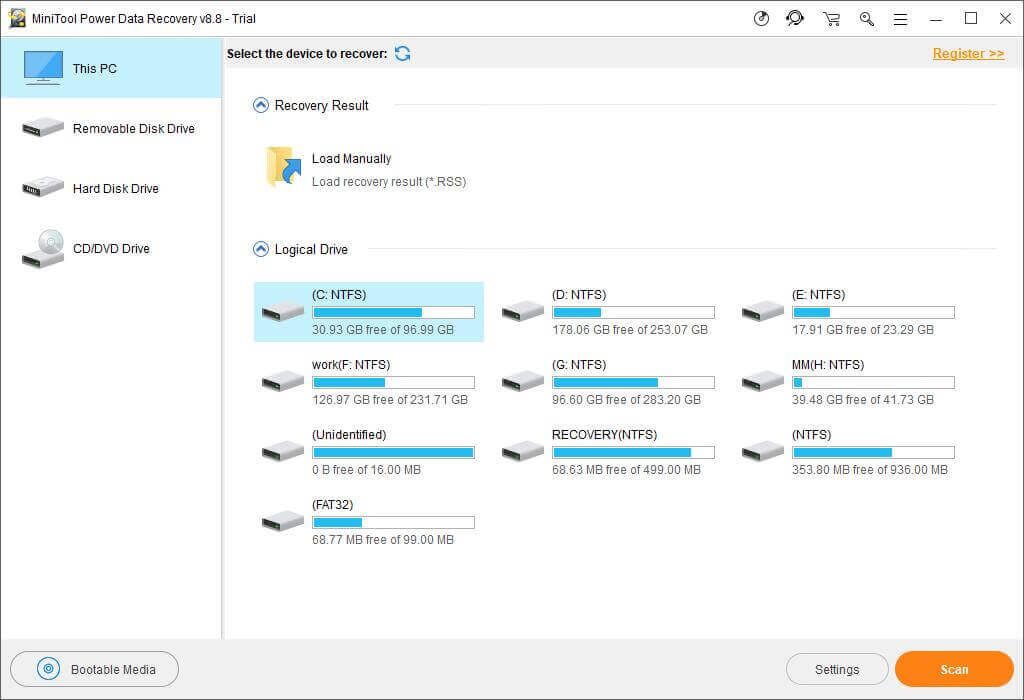
В главном окне этого профессионального программного обеспечения для восстановления фотографий с SD-карты вы обнаружите, что можете напрямую подключить цифровую камеру к ПК для восстановления потерянных данных. Подробнее читайте в этой статье: Как восстановить фотографии с карты памяти цифровой камеры .
Во-вторых, выберите SD-карту и нажмите Сканировать кнопка.

Заметка: В этом окне вы можете использовать Настройка характерная черта. Например, если вы хотите восстановить только фотографии в формате JPEG, вы можете только проверить Файл камеры JPEG (* .jpg) и Графический файл JPEG (* .jpg) , а затем нажмите Хорошо кнопку, чтобы подтвердить эту настройку, как показано ниже.

Наконец, выберите все необходимые данные и нажмите Сохранить нажмите кнопку, чтобы сохранить их. Здесь, если вы восстановили фотографии, вы можете просмотреть их перед сохранением. Рекомендуется хранить необходимые файлы на другом диске. В противном случае потерянные данные могут быть перезаписаны.

Заметка: Существует Фильтр в этом интерфейсе результатов сканирования. Здесь вы можете использовать его для быстрого поиска нужных файлов. Чтобы быть конкретным, если вы хотите восстановить изображения, вы можете нажать Фильтр , а затем выберите «* .jpg, *. gif, *. png, *. psd, *. tif »Из раскрывающегося списка По имени файла / расширению и нажмите Хорошо кнопку, чтобы сохранить эту настройку.


Читайте также:


